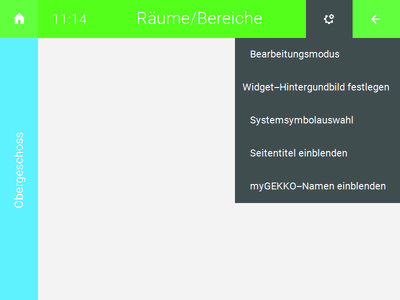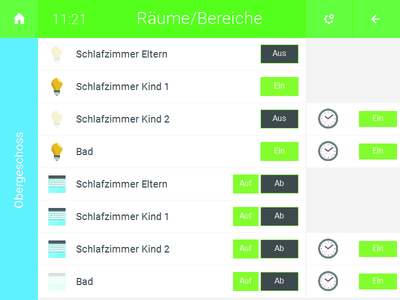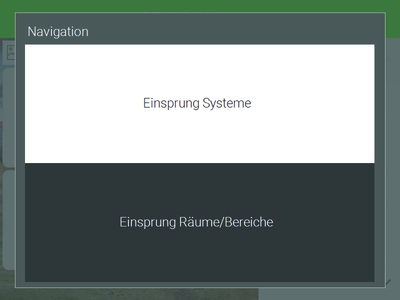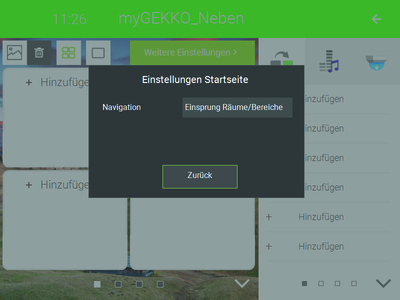Personalisierung der Nebenstelle
Damit nicht auf die Hauptstelle umgeschaltet werden muss, kann auch die Nebenstelle den Vorstellungen entsprechend personalisiert werden. Die Umschaltung kann auch deaktiviert werden („myGEKKO Net Fernanzeige“ deaktivieren).
Durch die Deaktivierung der Fernanzeige sind die Systeme der Hauptstelle nicht mehr verfügbar. Aufgrund dessen sind einige Änderungen an der Nebenstelle notwendig:
- Einrichtung des Systems Räume/Bereiche
- Systemeinsprung ändern
- Verknüpfungen einrichten
Einrichtung des Systems Räume/Bereiche
- Mindestens als Verwalter an der Nebenstelle anmelden.
- Wechseln Sie in das System „Räume/Bereiche“ (Navigation > Räume/Bereiche).
- Erstellung eines neuen Elements (Zahnrad > Elemente organisieren > + Hinzufügen).
- Wählen Sie das neu erstellte Element aus.
- Wechseln Sie in den Bearbeitungsmodus (Zahnrad > Bearbeitungsmodus).
- In der linken Spalte können Sie die Elemente Ihrer Haupt- oder Nebenstelle auswählen.
- In der rechten Spalte können Sie die Uhren auswählen, welche Sie auf Ihrer Haupt- oder Nebenstelle konfiguriert haben.
- Hinweis
Hierbei sollte jedoch eine Uhr ausgewählt werden, welche dem System auf der linken Seite entspricht, da bei der Uhr kein Name aufgelistet wird.
- Drücken Sie oben auf den Zurück-Pfeil, um den Bearbeitungsmodus zu verlassen und die Konfiguration der Elemente abzuschließen.
Systemeinsprung ändern
Damit Sie statt der gesamten Systemübersicht nur die Elemente aus dem System „Räume/Bereich“ anzeigen möchten, dann können Sie die Funktion des Navigations-Button (Vier Quadrate) ändern.
- Mindestens als Verwalter an der Nebenstelle anmelden.
- Drücken Sie auf das Zahnrad oben rechts und wählen Sie „Startseite organisieren“ aus.
- Drücken Sie auf „Weitere Einstellungen >“.
- Drücken Sie auf das Feld neben „Navigation“ und wechseln Sie von „Einsprung Systeme“ auf „Einsprung Räume/Bereiche“
Verknüpfungen einrichten
In dem Einstellungsmenü „Startseite organisieren“ kann die Startseite nach belieben angepasst werden:
- Hintergrund ändern (Das Hintergrundbild kann über einen USB-Stick oder einem Netzwerkspeicher abgerufen werden. Alternativ kann der myGEKKO Viewer oder die App verwendet werden, um ein Bild hochzuladen.).
- Widget-Anzahl pro Seite anpassen (4 Widgets oder 1 großes Widget)
- Hinzufügen von verschiedenen Systemelementen, -gruppen oder ganze Systeme zur Startseite in Form von Widgets
- Auf der rechten Seite:
- -Aktionen (Um eine Aktion zu starten kann man auf der Startseite den Namen der Aktion antippen.).
- -Musik (Zum Abspielen verschiedener Musik- bzw. Radiosender).
- -Video (Sie können auf der Startseite mehrere Kameras anzeigen und zwischen ihnen wechseln.).